Windows 10 zawiera wiele domyślnych aplikacji. Jednym z nich jest aplikacja Pogoda. Aplikacja Pogoda, jak sama nazwa mówi, dostarcza informacji o pogodzie.
Aplikacja Pogoda działa świetnie przez cały czas. Ale jeśli masz problemy z aplikacją Pogoda, możesz zresetować lub ponownie zainstalować aplikację Pogoda, aby naprawić jej problemy.
Poniżej przedstawiono dwa sposoby resetowania / ponownego instalowania aplikacji Pogoda.
Zresetuj / zainstaluj ponownie aplikację Pogoda w systemie Windows 10
Zresetuj aplikację Pogoda, gdy nie działa prawidłowo. Na przykład, jeśli aplikacja Pogoda nie otwiera lub nie ładuje danych, możesz spróbować zresetować aplikację Pogoda.
Krok 1: Otwórz aplikację Ustawienia. Kliknij Aplikacje, a następnie kliknij Aplikacje i funkcje .
Krok 2: Przewiń listę aplikacji, aby zobaczyć wpis aplikacji Pogoda . Kliknij go, aby zobaczyć link Opcje zaawansowane . Kliknij link Opcje zaawansowane .

Krok 3: W sekcji Reset kliknij przycisk Reset .

Począwszy od aktualizacji Windows 10 Spring Creators (v1803), resetowanie spowoduje ponowne zainstalowanie aplikacji. Utracisz wszystkie dane aplikacji Pogoda zapisane na komputerze.

Kliknij ponownie przycisk Reset, aby zakończyć resetowanie i ponowną instalację.
Metoda 2 z 2
Ręczne odinstalowanie pogody, a następnie instalacja
Jeśli powyższa metoda nie pomogła rozwiązać problemu, możesz ręcznie odinstalować aplikację Pogoda, a następnie zainstalować jej nową kopię. Oto jak to zrobić.
Krok 1: Przejdź do aplikacji Ustawienia > Aplikacje > Aplikacje i funkcje .
Krok 2: Znajdź wpis aplikacji Pogoda, kliknij go, a następnie kliknij przycisk Odinstaluj .
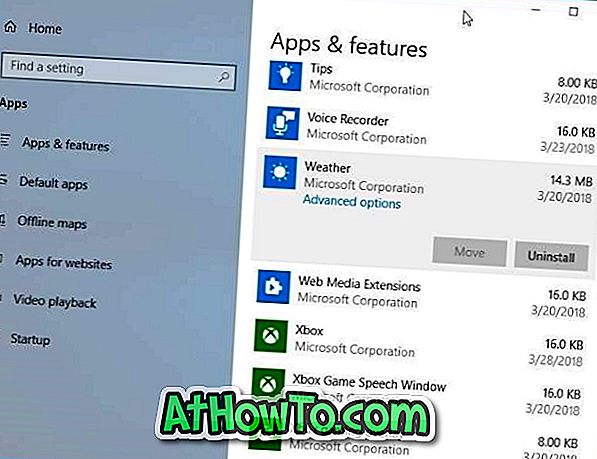
Krok 3: Kliknij ponownie przycisk Odinstaluj, gdy pojawi się okno dialogowe potwierdzenia, aby odinstalować aplikację.

Krok 4: Otwórz aplikację Sklep, wyszukaj aplikację MSN Weather, a następnie zainstaluj ją.
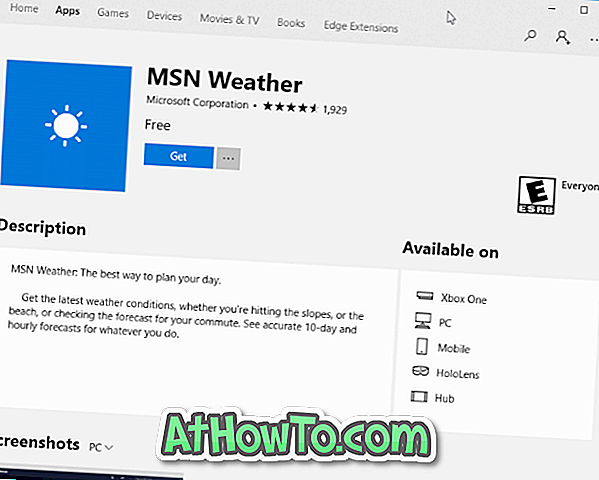
To jest to!
AccuWeather to kolejna dobra aplikacja pogodowa na Windows 10


![Jak uzyskać interfejs Windows 8 Ribbon UI w Windows 7, Vista i XP Explorer [Dokładny wygląd interfejsu wstążki]](https://athowto.com/img/vista-tweaks/942/how-get-windows-8-ribbon-ui-windows-7.jpg)









